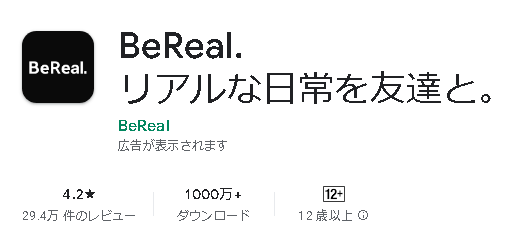最近人気のSNSアプリ「BeReal」は、リアルタイムでの写真共有を特徴としています。
その中でも「友達の友達」機能について、プライバシー面での注意点を理解しておくことが重要ですよ。
この記事では、BeRealの「友達の友達」機能について詳しく解説し、プライバシーを守るための設定方法についても紹介しますね。
BeRealの「友達の友達」機能とは?
「友達の友達」機能は、BeReal上であなたの友達の友人もあなたの投稿を見ることができる機能です。
この機能を利用することで、共通の友達を通じて新しい友達を見つけることができます。
しかし、プライバシーを守るためには注意が必要です。
この機能を有効にすると、あなたの投稿はあなたの友達とその友達にも共有されます。
具体的には、投稿時に「自分の友達+その友人」を選択することで、友達の友達にも投稿が表示されるようになります。
この設定により、あなたの投稿が予期せぬ範囲に共有されるリスクがあるため、注意が必要です。
友達の友達の投稿を見る方法
BeRealで「友達の友達」の投稿を見るためには、以下の手順に従います。
まず、アプリを開いてメイン画面に移動します。
次に、右上の三点メニューをタップして「オーディエンス設定」を選択します。
ここで「自分の友達+その友人」を選択することで、友達の友達の投稿が表示されるようになります。
この設定は後から変更することも可能ですので、状況に応じて調整してください。
設定を変更する際には、特定の友達の友達を非表示にすることもできます。
プライバシーを守るための設定
プライバシーを守るためには、BeRealの設定を適切に調整することが重要です。
まず、投稿時に「自分の友達のみ」を選択することで、友達の友達に投稿が表示されるのを防ぐことができます。
また、特定の友達の友達を非表示にする設定も利用できます。
非表示にする方法は、該当する友達の友達の投稿画面で右上の三点メニューをタップし、「非表示」を選択します。
これにより、指定した友達の友達にはあなたの投稿が表示されなくなります。
非表示の設定はいつでも解除可能ですので、必要に応じて調整してください。
具体的な設定手順
具体的な設定手順について、以下に詳しく説明します。
- BeRealのアプリを開き、右上のアイコンをタップします。
- 設定画面に移動し、「プライバシー」を選択します。
- 「友達の友達」オプションを選び、「友達をつなぐ」をオフにします。
- これにより、友達の友達に投稿が表示されなくなります。
設定を変更する際には、アプリの再起動や再インストールを試みることも効果的です。
これにより、設定が正しく反映されることがあります。
友達の友達機能の利点と注意点
友達の友達機能は、新しい友達を見つけるのに役立ちますが、プライバシーのリスクも伴います。
この機能を利用することで、共通の友達を通じて交友関係が広がります。
しかし、プライバシーを守るためには、設定を適切に行うことが重要です。
特に、知らない人に投稿が見られるリスクを避けるために、オーディエンス設定を確認しましょう。
また、設定を変更することで、自分のプライバシーを守りながら、BeRealを安全に利用できます。
友達の友達機能を上手に利用して、楽しいSNS体験をしましょう。
プライバシーを守るための具体的な方法
BeRealでプライバシーを守るためには、以下の方法が有効です。
アプリを利用する際に、プライバシー設定を適切に管理することで、安心して楽しむことができますよ。
ここでは、投稿時に「自分の友達のみ」を選択する方法、特定の友達の友達を非表示にする設定、そしてアプリの再起動や再インストールによる確認方法について詳しく解説しますね。
これらの方法を知っておくことで、より安全にBeRealを利用できますよ。
投稿時に「自分の友達のみ」を選択する方法
まず、BeRealでのプライバシーを守る最も簡単な方法は、投稿時に公開範囲を「自分の友達のみ」に設定することです。
この設定により、投稿は直接の友達だけにしか表示されなくなります。
具体的な設定手順は以下の通りです。
- BeRealのアプリを開きます。
- 投稿する際に、「オーディエンス」オプションをタップします。
- 「自分の友達のみ」を選択します。
- 設定が完了したら、投稿を行います。
これで、友達以外の人にはあなたの投稿が表示されなくなりますね。
特定の友達の友達を非表示にする設定
次に、特定の友達の友達を非表示にする設定について説明します。
この設定を利用すると、特定の友達の友達に自分の投稿が見られなくなります。
非表示の手順は以下の通りです。
- BeRealのアプリを開きます。
- ホーム画面の右上にある自分のアイコンをタップします。
- 画面右上の三点メニューをタップし、「プライバシー」を選択します。
- 「友達の友達」を選択し、「友達をつなぐ」をオフにします。
これで、特定の友達の友達に対して投稿が非表示になりますよ。
アプリの再起動や再インストールで設定を確認する
最後に、アプリの再起動や再インストールによる設定確認方法についてです。
時折、設定が反映されない場合がありますが、その際は以下の方法を試してください。
- アプリを一度完全に閉じて再起動します。
- それでも問題が解決しない場合は、アプリを最新版にアップデートします。
- さらに、プライバシー設定を再度確認します。
- 最後の手段として、アプリをアンインストールし、再インストールします。
これで、設定が正しく反映されるはずです。
BeRealを安全に利用するためには、これらのプライバシー設定を適切に管理することが大切ですよ。
自分の投稿を誰に見せたいかをしっかり考えて設定し、安心して楽しんでくださいね。
まとめ
BeRealの「友達の友達」機能は便利ですが、プライバシーを守るための設定が欠かせません。
この機能を活用することで、新しい友達とつながりやすくなりますが、同時に自分のプライバシーが侵害される可能性もありますね。
まず、「自分の友達のみ」を選択することで、自分の投稿を直接の友達だけに限定して共有することができます。これにより、不必要なプライバシー侵害を防ぐことができますよ。
さらに、特定の友達の友達を非表示にする設定も重要です。これにより、特定の人があなたの投稿を見るのを防ぎ、プライバシーを保護することができますね。
プライバシー設定の確認と変更
プライバシーを守るためには、定期的に設定を確認し、必要に応じて変更することが大切です。
BeRealのアプリを開き、右上のアイコンをタップして設定画面に移動します。
次に、「プライバシー」を選択し、「友達の友達」をオフにするかどうか確認してください。この設定をオフにすることで、あなたの投稿が友達の友達に見られるのを防ぐことができますよ。
また、投稿時に「自分の友達のみ」を選択することで、プライバシーをさらに強化することができます。
設定はいつでも変更できるので、状況に応じて適切な設定を選びましょう。
友達の友達を非表示にする手順
特定の友達の友達を非表示にする手順は以下の通りです。
まず、BeRealのアプリを開き、非表示にしたい友達の友達の投稿を見つけます。
次に、その投稿の右上にある三点メニューをタップし、「非表示」を選択します。これで、その友達の友達があなたの投稿を見ることはできなくなります。
この設定はいつでも解除できるので、必要に応じて再度表示することも可能です。
プライバシー設定をしっかりと確認し、安心してBeRealを楽しんでくださいね。
アプリのバグ対策と設定の見直し
時にはアプリの不具合でプライバシー設定がうまく反映されないこともあります。その際には以下の方法を試してみてください。
まず、アプリを再起動します。これで一時的な不具合が解消される場合があります。
次に、アプリを最新版にアップデートします。古いバージョンのままだと、プライバシー設定が正しく機能しないことがありますので、最新の状態に保ちましょう。
それでも解決しない場合は、アプリをアンインストールして再インストールすることも検討してください。これにより、キャッシュがクリアされ、設定がリセットされます。
このように、定期的な見直しと対策でプライバシーをしっかりと守りましょう。